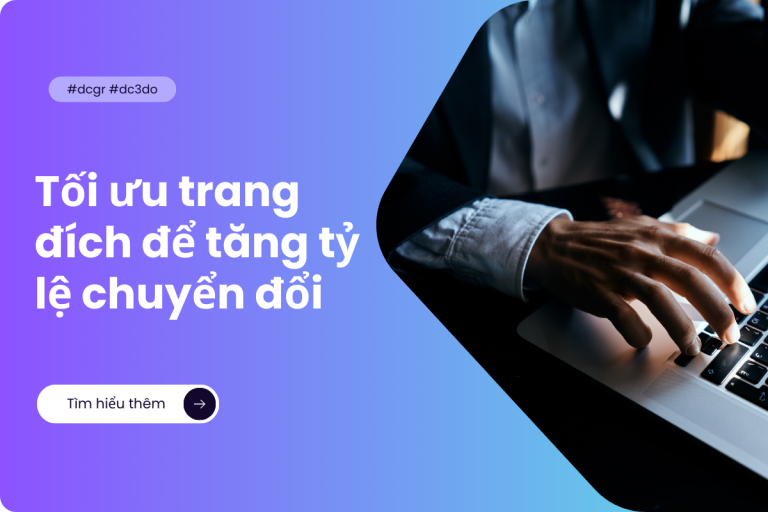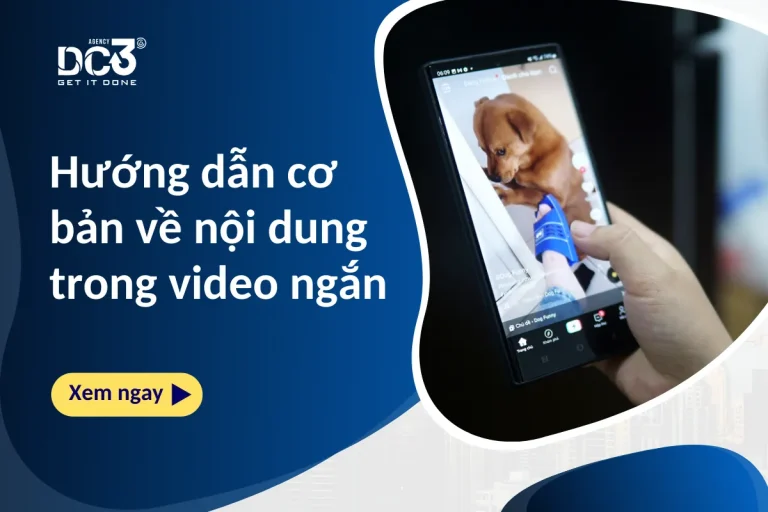Meta Pixel là gì? Meta Pixel là một công cụ theo dõi và phân tích dữ liệu được cung cấp bởi Meta Platforms, Inc. (trước đây là Facebook). Nó cho phép các doanh nghiệp và nhà tiếp thị theo dõi và hiểu rõ hơn về cách người dùng tương tác với trang web hoặc ứng dụng của họ. Meta Pixel hoạt động bằng cách sử dụng các mã theo dõi được nhúng vào trang web hoặc ứng dụng, từ đó gửi dữ liệu về cho Meta Platforms để phân tích. Với Meta Pixel, các doanh nghiệp có thể theo dõi hành vi trực tuyến của người dùng, bao gồm các hành động như xem trang, thực hiện mua sắm, hoặc tương tác với quảng cáo. Dữ liệu này sau đó có thể được sử dụng để tối ưu hóa chiến lược tiếp thị, cá nhân hóa trải nghiệm người dùng, và đo lường hiệu quả của các chiến dịch quảng cáo trên nền tảng của Meta.
Một trong những phương pháp để thêm và quản lý mặt hàng trong danh mục là sử dụng Meta Pixel. Pixel có khả năng tự động thêm mọi mặt hàng mới vào danh mục cũng như cập nhật chi tiết về mặt hàng từ trang web của bạn. Điều này là lựa chọn lý tưởng nếu danh sách cung ứng của bạn lớn hoặc thường xuyên thay đổi. Tính năng này chỉ áp dụng cho sản phẩm và không áp dụng cho các loại danh sách cung ứng khác trong danh mục, như chuyến bay, khách sạn, điểm đến, bài niêm yết nhà hoặc xe. Hãy cùng DC Ba Độ Agency khám phá cách thêm mặt hàng vào danh mục từ trang web bằng cách sử dụng Meta Pixel trong bài viết này.
Trước khi bắt đầu

Trước khi bắt đầu triển khai Meta Pixel trên trang web của bạn, có một số bước quan trọng cần thực hiện để đảm bảo tính hiệu quả và chính xác của nó.
- Cài đặt Meta Pixel: Trước tiên, bạn cần cài đặt Meta Pixel trên trang web của mình. Đảm bảo rằng mã cơ sở pixel được tích hợp đúng cách trên mỗi trang sản phẩm của bạn. Đặc biệt, sự kiện PageView nên được tự động đưa vào mã cơ sở pixel này theo mặc định. Điều này đảm bảo rằng mỗi lượt truy cập vào trang của bạn đều được ghi nhận một cách chính xác.
- Thêm thẻ vi dữ liệu: Sau đó, đảm bảo rằng bạn đã thêm thẻ vi dữ liệu vào trang sản phẩm trên trang web của mình. Thẻ này sẽ giúp Meta Pixel thu thập thông tin về các tương tác của người dùng trên trang sản phẩm, cung cấp dữ liệu quan trọng cho việc phân tích và quảng cáo sau này.
- Liên kết danh mục và pixel: Đảm bảo rằng danh mục và pixel của bạn được liên kết với cùng một hồ sơ doanh nghiệp. Nếu không, bạn có thể mời một doanh nghiệp khác làm đối tác để chia sẻ quyền truy cập vào danh mục hoặc pixel của bạn. Điều này đảm bảo rằng bạn có quyền truy cập và quản lý đầy đủ các dữ liệu và cài đặt liên quan.
- Quyền quản lý danh mục và pixel: Bạn cần đảm bảo rằng bạn có đủ quyền để quản lý danh mục và pixel của mình. Hãy tìm hiểu thêm về cách quản lý quyền truy cập cho các tài sản doanh nghiệp để đảm bảo rằng bạn có quyền truy cập và kiểm soát đầy đủ các khía cạnh của chiến lược tiếp thị của mình.
- Kích hoạt và kiểm tra pixel: Cuối cùng, sau khi cài đặt, đảm bảo rằng pixel của bạn đã được kích hoạt và hoạt động trong vòng 7 ngày qua. Điều này đảm bảo rằng đã có lưu lượng truy cập đủ để pixel thu thập dữ liệu một cách đáng tin cậy. Nếu trang web của bạn chưa nhận được lưu lượng truy cập nào, bạn có thể tự xem một số sản phẩm để kiểm tra hoạt động của pixel.
Làm thế nào để thêm mặt hàng vào danh mục từ trang web bằng Meta Pixel?
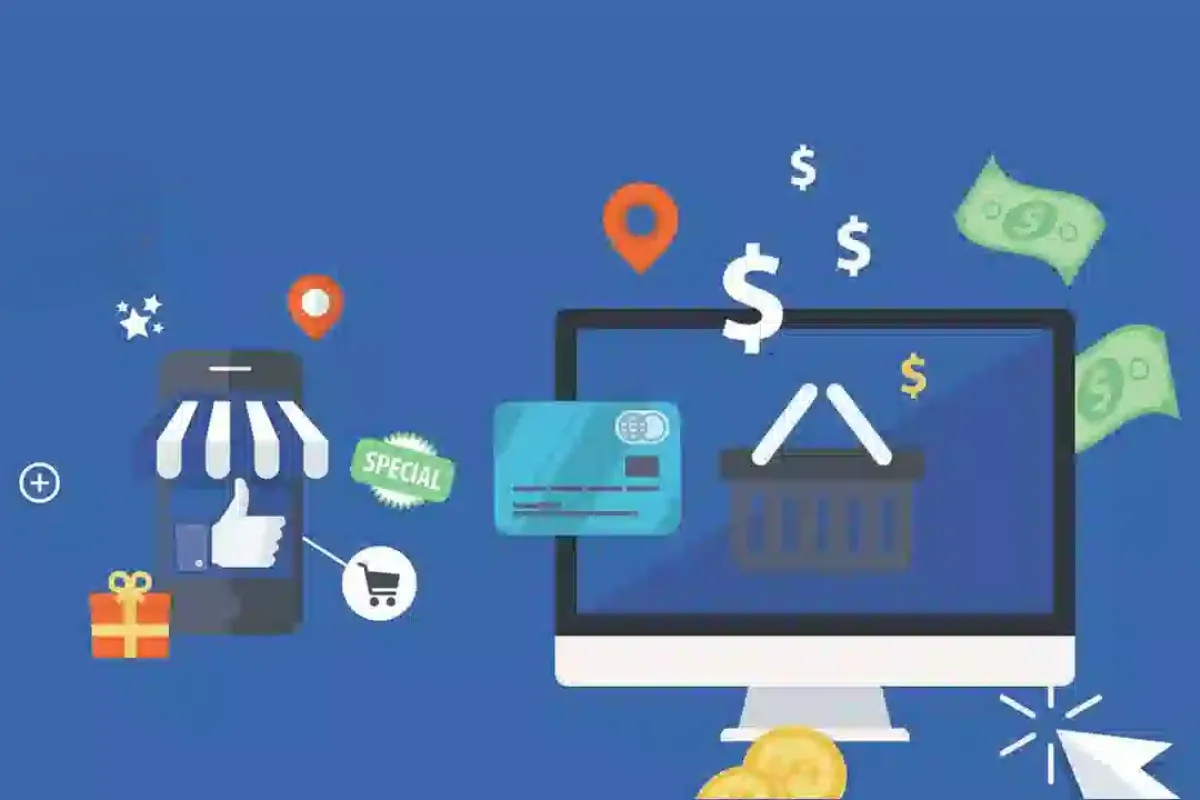
Để thêm mặt hàng vào danh mục từ trang web bằng Meta Pixel, bạn cần thực hiện một số bước sau đây:
- Truy cập Công cụ quản lý thương mại: Đầu tiên, truy cập vào Công cụ quản lý thương mại trên nền tảng của bạn và chọn tùy chọn danh mục.
- Mở tab Danh mục và đi đến Nguồn dữ liệu: Sau đó, mở tab Danh mục và di chuyển đến phần Nguồn dữ liệu.
- Thêm mặt hàng: Chọn tùy chọn “Thêm mặt hàng” để bắt đầu quy trình thêm sản phẩm mới vào danh mục.
- Kết nối với Pixel: Chọn Pixel từ danh sách và nhấn Tiếp tục để tiếp tục quy trình.
- Chọn Pixel và tiếp tục: Sau đó, bạn cần chọn pixel mà bạn muốn kết nối và sau đó nhấn Tiếp tục để tiếp tục.
Lưu ý: Nếu pixel của bạn hiển thị là chưa sẵn sàng, có thể có một số nguyên nhân, bao gồm vi dữ liệu của pixel chưa hoàn tất hoặc có định dạng không chính xác. Để kiểm tra, bạn có thể sử dụng công cụ gỡ lỗi vi dữ liệu của nền tảng để xác minh xem thẻ vi dữ liệu trên trang web của bạn đã được cài đặt đúng cách chưa. Điều này đảm bảo rằng dữ liệu được thu thập một cách chính xác và hiệu quả từ trang web của bạn.
Để giới hạn những mặt hàng mà pixel cập nhật, bạn có thể thực hiện các bước sau:
- Thêm bộ lọc (tùy chọn): Nếu bạn muốn áp dụng bộ lọc cho các mặt hàng mà pixel cập nhật, chọn “Thêm bộ lọc” và sau đó nhấn Tiếp tục.
- Thêm trang web tin cậy: Chọn “Thêm trang web tin cậy” và nhập miền trang web mà bạn tin cậy làm nguồn thông tin mặt hàng. Đừng thêm “http://” hoặc “www.” Ví dụ, nhập “jaspersmarket.com”. Nếu bạn muốn pixel sử dụng nhiều trang web dành riêng cho từng quốc gia, hãy nhập từng trang một. Sau đó, chọn “Lưu” và nhấn Tiếp tục.
- Chọn đơn vị tiền tệ mặc định: Chọn đơn vị tiền tệ mặc định mà danh mục của bạn sẽ sử dụng nếu giá mặt hàng trên trang web không có mã đơn vị tiền tệ theo tiêu chuẩn ISO 4217 gồm 3 chữ cái, chẳng hạn như USD hoặc EUR. Sau đó, nhấn Tiếp tục.
Khi hoàn thành các bước trên, pixel đã kết nối sẽ xuất hiện trong Nguồn dữ liệu. Quá trình này có thể kéo dài tối đa 24 giờ. Khi sẵn sàng, pixel sẽ cập nhật sản phẩm trong danh mục mỗi khi có người tương tác với trang sản phẩm trên trang web của bạn, thường là trong vòng 15 phút. Nếu bạn chỉnh sửa một mặt hàng trên trang web của mình nhưng mặt hàng này chưa được cập nhật trong danh mục, nguyên nhân có thể là mặt hàng đó chưa có lượt tương tác nào. Bất kỳ mặt hàng nào bạn gỡ khỏi trang web sẽ bị xóa khỏi danh mục sau 7 ngày.
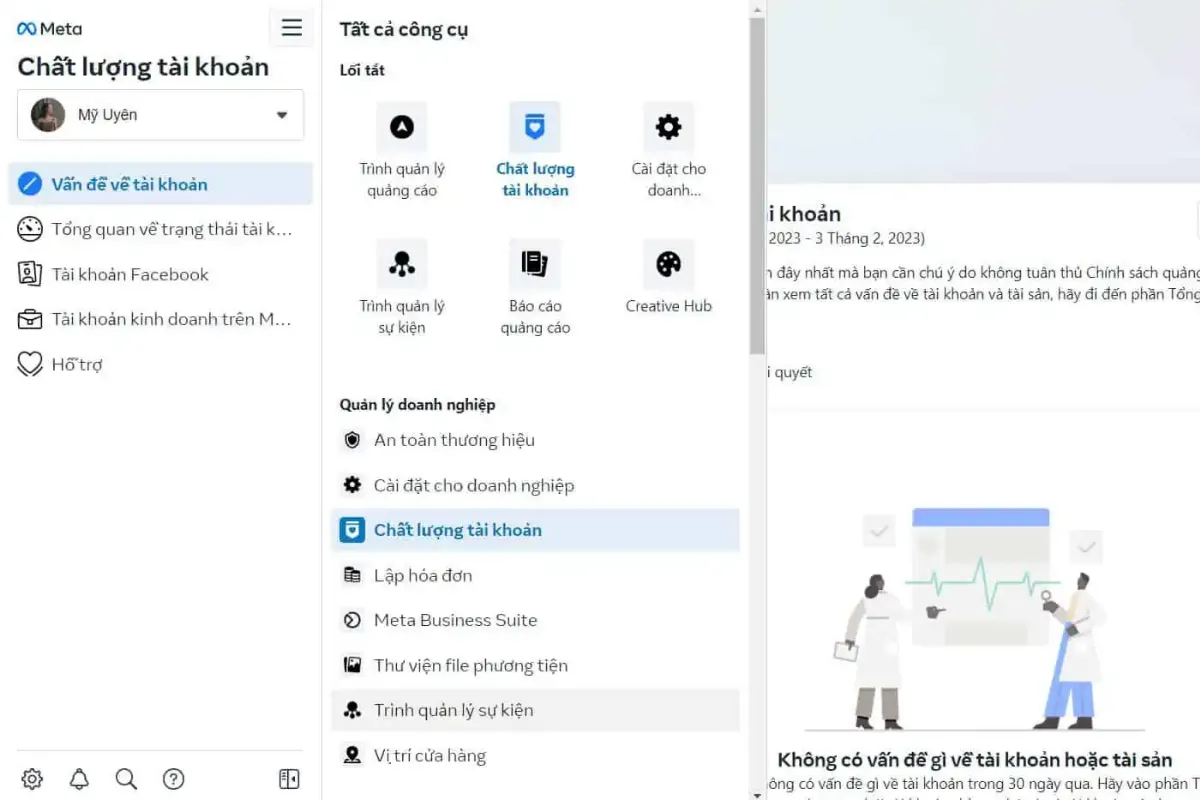
Nếu bạn muốn quản lý pixel và các cài đặt liên quan đến việc cập nhật danh mục, có một số tùy chọn mà bạn có thể thực hiện:
- Xem tổng quan và quản lý cài đặt: Bạn có thể nhấp vào pixel trong phần Nguồn dữ liệu bất cứ lúc nào để xem tổng quan hoặc quản lý phần cài đặt của pixel. Đây bao gồm các chi tiết về cách bạn muốn pixel cập nhật danh mục, bao gồm các chi tiết cụ thể như làm thế nào để pixel xử lý thông tin mặt hàng. Bạn cũng có thể ngắt kết nối pixel khỏi danh mục. Khi đó, tất cả các mặt hàng mà pixel đã thêm từ trang web của bạn sẽ bị xóa khỏi danh mục.
- Lưu ý về mâu thuẫn với nguồn cấp dữ liệu: Nếu bạn cũng tải nguồn cấp dữ liệu lên theo lịch trong danh mục, điều này có thể gây ra mâu thuẫn về thông tin mặt hàng do thông tin cập nhật từ pixel và nguồn cấp dữ liệu theo lịch liên tục ghi đè nhau. Để giải quyết vấn đề này, nếu muốn sử dụng cả hai, bạn nên giới hạn pixel để chỉ cập nhật một số trường thông tin nhất định cho mặt hàng. Bạn có thể kiểm soát hoạt động này trong phần cài đặt pixel trong Cập nhật thông tin danh sách cung ứng. Điều này giúp đảm bảo rằng dữ liệu được cập nhật một cách chính xác và không gây ra mâu thuẫn giữa các nguồn thông tin.
Trong bài viết trên, chúng tôi đã hướng dẫn các bạn về cách thêm mặt hàng vào danh mục từ trang web bằng Meta Pixel. Đừng quên theo dõi chúng tôi tại DC Ba Độ Agency và Stywin để không bỏ lỡ những bài viết thú vị tiếp theo nhé!